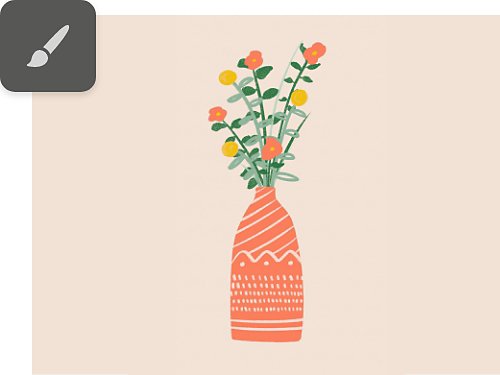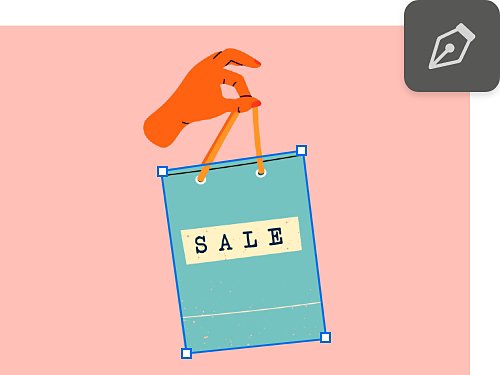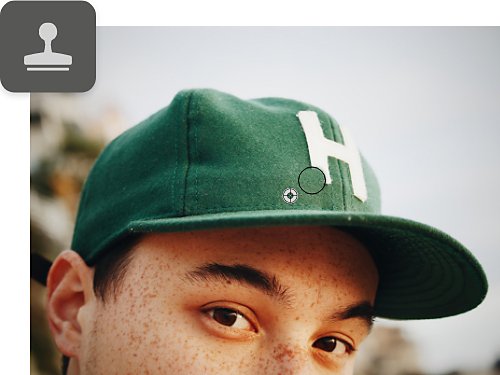PHOTOSHOP 功能
如何使用 Photoshop 工具與功能
Photoshop 提供一系列豐富的工具,但您該從何著手?歡迎了解如何使用「工具」面板。
使用 Photoshop 工具與功能在畫布上揮灑創意
Photoshop 工具約劃分為七大不同類型,並分門別類顯示於「選項」列中,相當豐富多元。但這些工具還可細分為幾種不同類型:有些可幫助您測量、選取和移動作品,有些則能協助您修改畫布上的像素。
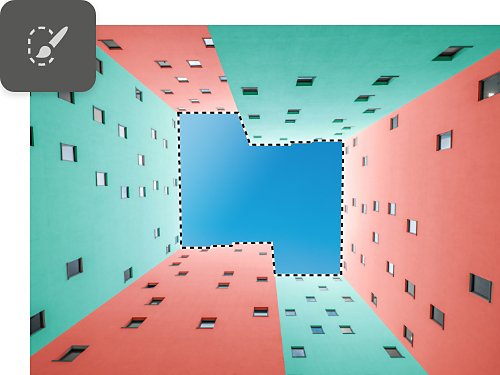
選取和移動工具
Photoshop 備有數十項選取工具,包含「矩形」或「橢圓選取畫面」工具,以及「套索」工具。另外也提供 AI 支援的快速選取工具,如「魔術棒」工具或「快速選取」工具。完成選取後,即可使用「移動」工具來移動和操控選取範圍。
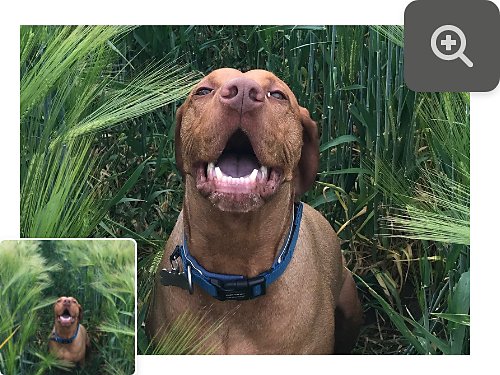
導覽工具
導覽工具雖然只有三項,但個個功能強大。「手形」工具能讓您平移與移動畫布、「旋轉檢視」工具可幫助您快速旋轉,「縮放」工具則可用來拉近檢視或拉遠概觀全貌。
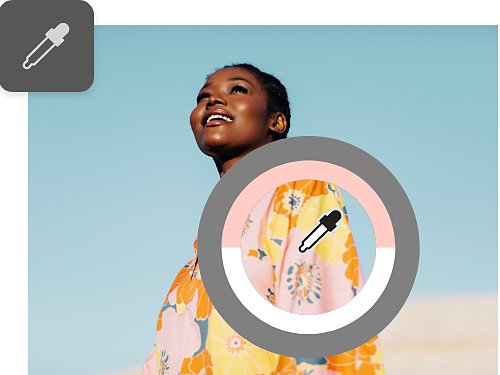
測量工具
有時,您需要了解畫布的尺寸和顏色,此時,測量工具就可派上用場。這些工具包含尺標、計數器和註解工具,如需使用特定顏色,「滴管」工具則能說明您所按下的確切顏色。
製作藝術作品的相關配件與協助
了解如何移動和操控後,您便可開始進行繪圖、調整不透明度、使用筆刷、上色、剪下和貼上。
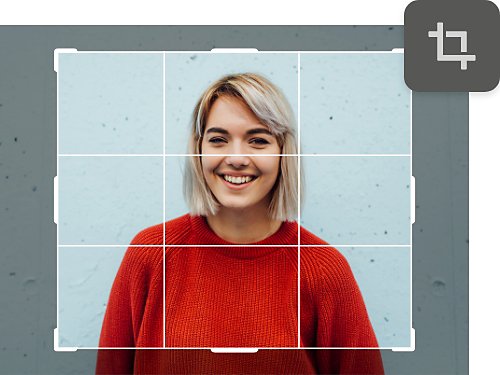
裁切和切片工具
需要裁剪您的作品嗎?「裁切」工具和「切片」工具能您移除不想要的影像區域,若使用「裁切」工具,也可在畫布上新增額外的區域。
進一步了解如何使用 Photoshop 工具
現在,您已了解各種工具類型,歡迎參考下列幾個出色的教學課程,以著手探索如何使用 Photoshop 處理影像中的任何部分。